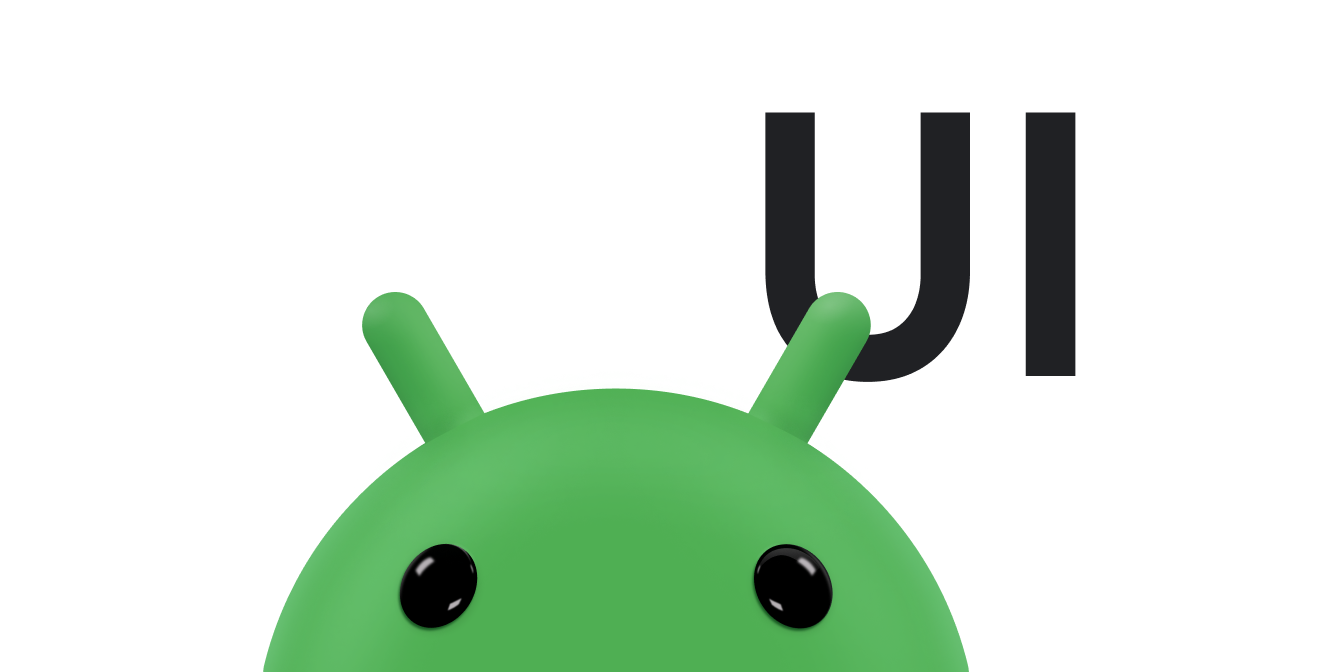RecyclerView ile dinamik listeler oluşturma Android Jetpack'in bir parçasıdır.
RecyclerView, büyük veri kümelerini verimli bir şekilde görüntülemeyi kolaylaştırır. Verileri siz sağlarsınız ve her öğenin nasıl görüneceğini tanımlarsınız. RecyclerView kitaplığı ise gerektiğinde öğeleri dinamik olarak oluşturur.
Adından da anlaşılacağı gibi RecyclerView, bu ayrı öğeleri yeniden kullanır. Bir öğe ekrandan kaydığında RecyclerView, görünümünü yok etmez. Bunun yerine, RecyclerView, ekranda kaydırılan yeni öğeler için görünümü yeniden kullanır. RecyclerView, performansı ve uygulamanızın yanıt verme hızını artırır, güç tüketimini azaltır.
Anahtar sınıflar
Dinamik listenizi oluşturmak için çeşitli sınıflar birlikte çalışır.
RecyclerView, verilerinize karşılık gelen görünümleri içerenViewGroup'dir. Kendisi de bir görünüm olduğundan, düzeninizeRecyclerViewdiğer kullanıcı arayüzü öğelerini eklediğiniz şekilde ekleyebilirsiniz.Listedeki her bir öğe, görünüm tutucu nesnesiyle tanımlanır. Görünüm tutucu oluşturulduğunda kendisiyle ilişkilendirilmiş herhangi bir veri yoktur. Görünüm tutucu oluşturulduktan sonra
RecyclerView, onu verilerine bağlar.RecyclerView.ViewHolderöğesini genişleterek görünüm tutucuyu siz tanımlarsınız.RecyclerView, adapter içindeki yöntemleri çağırarak görünümleri ister ve görünümleri verilerine bağlar. AdaptörüRecyclerView.Adapteröğesini genişleterek tanımlarsınız.Düzen yöneticisi, listenizdeki öğeleri tek tek düzenler. RecyclerView kitaplığı tarafından sağlanan düzen yöneticilerinden birini kullanabilir veya kendi yöneticinizi tanımlayabilirsiniz. Tüm düzen yöneticileri, kitaplığın
LayoutManagersoyut sınıfına dayanır.
Tüm parçaların nasıl bir araya geldiğini RecyclerView örnek uygulamasında (Kotlin) veya RecyclerView örnek uygulamasında (Java) görebilirsiniz.
RecyclerView'ınızı uygulama adımları
RecyclerView'ı kullanacaksanız yapmanız gereken birkaç şey var. Bunlar, aşağıdaki bölümlerde ayrıntılı olarak açıklanmıştır.
Listenin veya tablonun nasıl görüneceğine karar verin. Normalde, RecyclerView kitaplığının standart düzen yöneticilerinden birini kullanabilirsiniz.
Listedeki her öğenin nasıl görüneceğini ve davranacağını tasarlayın. Bu tasarıma göre
ViewHoldersınıfını genişletin.ViewHoldersürümünüz, liste öğeleriniz için tüm işlevleri sağlar. Görünüm tutucunuz,Viewöğesinin sarmalayıcısıdır ve bu görünümRecyclerViewtarafından yönetilir.Verilerinizi
ViewHoldergörünümleriyle ilişkilendirenAdaptertanımlayın.
Ayrıca, gelişmiş özelleştirme seçenekleri sayesinde RecyclerView'ı tam olarak ihtiyaçlarınıza göre uyarlayabilirsiniz.
Düzeninizi planlama
RecyclerView'ınızdaki öğeler bir
LayoutManager
sınıfı tarafından düzenlenir. RecyclerView kitaplığı, en yaygın düzen durumlarını ele alan üç düzen yöneticisi sağlar:
LinearLayoutManageröğeleri tek boyutlu bir listede düzenler.GridLayoutManagerÖğeleri iki boyutlu bir ızgarada düzenler:- Izgara dikey olarak düzenlenmişse
GridLayoutManager, her satırdaki tüm öğelerin aynı genişlik ve yüksekliğe sahip olmasını sağlamaya çalışır ancak farklı satırlar farklı yüksekliklere sahip olabilir. - Izgara yatay olarak düzenlenmişse
GridLayoutManager, her sütundaki tüm öğelerin aynı genişliğe ve yüksekliğe sahip olmasını sağlamaya çalışır ancak farklı sütunlar farklı genişliklere sahip olabilir.
- Izgara dikey olarak düzenlenmişse
StaggeredGridLayoutManagerGridLayoutManager'e benzer ancak bir satırdaki öğelerin aynı yüksekliğe (dikey ızgaralar için) veya aynı sütundaki öğelerin aynı genişliğe (yatay ızgaralar için) sahip olmasını gerektirmez. Sonuç olarak, bir satır veya sütundaki öğeler birbirinden uzaklaşabilir.
Ayrıca tek tek öğelerin düzenini de tasarlamanız gerekir. Görünüm tutucuyu tasarlarken bu düzene ihtiyacınız vardır (bir sonraki bölümde açıklanmıştır).
Adaptörünüzü ve görünüm tutucunuzu uygulama
Düzeninizi belirledikten sonra Adapter ve ViewHolder öğelerinizi uygulamanız gerekir. Bu iki sınıf, verilerinizin nasıl görüntüleneceğini tanımlamak için birlikte çalışır. ViewHolder, listedeki bağımsız bir öğenin düzenini içeren bir View öğesinin sarmalayıcısıdır. Adapter, gerektiğinde ViewHolder nesneleri oluşturur ve bu görünümlerin verilerini de ayarlar. Görünümleri verileriyle ilişkilendirme işlemine bağlama adı verilir.
Adaptörünüzü tanımlarken üç temel yöntemi geçersiz kılarsınız:
onCreateViewHolder():RecyclerView, yeni birViewHolderoluşturması gerektiğinde bu yöntemi çağırır. Yöntem,ViewHolderöğesini ve ilişkiliViewöğesini oluşturup başlatır ancak görünümün içeriğini doldurmaz.ViewHolderhenüz belirli verilere bağlanmamıştır.onBindViewHolder():RecyclerView, birViewHolderöğesini verilerle ilişkilendirmek için bu yöntemi çağırır. Yöntem, uygun verileri getirir ve görünüm tutucunun düzenini doldurmak için bu verileri kullanır. Örneğin,RecyclerViewbir ad listesi gösteriyorsa yöntem, listedeki uygun adı bulup görünüm yer tutucusununTextViewwidget'ını doldurabilir.getItemCount():RecyclerView, veri kümesinin boyutunu almak için bu yöntemi çağırır. Örneğin, bir adres defteri uygulamasında bu, toplam adres sayısı olabilir. RecyclerView, gösterilebilecek başka öğe kalmadığını belirlemek için bunu kullanır.
Aşağıda, veri listesi görüntüleyen iç içe yerleştirilmiş ViewHolder içeren basit bir bağdaştırıcıya dair tipik bir örnek verilmiştir. Bu durumda RecyclerView, basit bir metin öğeleri listesi görüntüler. Adaptöre, ViewHolder öğelerinin metnini içeren bir dizeler dizisi iletilir.
Kotlin
class CustomAdapter(private val dataSet: Array<String>) : RecyclerView.Adapter<CustomAdapter.ViewHolder>() { /** * Provide a reference to the type of views that you are using * (custom ViewHolder) */ class ViewHolder(view: View) : RecyclerView.ViewHolder(view) { val textView: TextView init { // Define click listener for the ViewHolder's View textView = view.findViewById(R.id.textView) } } // Create new views (invoked by the layout manager) override fun onCreateViewHolder(viewGroup: ViewGroup, viewType: Int): ViewHolder { // Create a new view, which defines the UI of the list item val view = LayoutInflater.from(viewGroup.context) .inflate(R.layout.text_row_item, viewGroup, false) return ViewHolder(view) } // Replace the contents of a view (invoked by the layout manager) override fun onBindViewHolder(viewHolder: ViewHolder, position: Int) { // Get element from your dataset at this position and replace the // contents of the view with that element viewHolder.textView.text = dataSet[position] } // Return the size of your dataset (invoked by the layout manager) override fun getItemCount() = dataSet.size }
Java
public class CustomAdapter extends RecyclerView.Adapter<CustomAdapter.ViewHolder> { private String[] localDataSet; /** * Provide a reference to the type of views that you are using * (custom ViewHolder) */ public static class ViewHolder extends RecyclerView.ViewHolder { private final TextView textView; public ViewHolder(View view) { super(view); // Define click listener for the ViewHolder's View textView = (TextView) view.findViewById(R.id.textView); } public TextView getTextView() { return textView; } } /** * Initialize the dataset of the Adapter * * @param dataSet String[] containing the data to populate views to be used * by RecyclerView */ public CustomAdapter(String[] dataSet) { localDataSet = dataSet; } // Create new views (invoked by the layout manager) @Override public ViewHolder onCreateViewHolder(ViewGroup viewGroup, int viewType) { // Create a new view, which defines the UI of the list item View view = LayoutInflater.from(viewGroup.getContext()) .inflate(R.layout.text_row_item, viewGroup, false); return new ViewHolder(view); } // Replace the contents of a view (invoked by the layout manager) @Override public void onBindViewHolder(ViewHolder viewHolder, final int position) { // Get element from your dataset at this position and replace the // contents of the view with that element viewHolder.getTextView().setText(localDataSet[position]); } // Return the size of your dataset (invoked by the layout manager) @Override public int getItemCount() { return localDataSet.length; } }
Her görünüm öğesinin düzeni, her zamanki gibi bir XML düzen dosyasında tanımlanır.
Bu durumda, uygulamanın text_row_item.xml dosyası şu şekildedir:
<FrameLayout xmlns:android="http://schemas.android.com/apk/res/android"
android:layout_width="match_parent"
android:layout_height="@dimen/list_item_height"
android:layout_marginLeft="@dimen/margin_medium"
android:layout_marginRight="@dimen/margin_medium"
android:gravity="center_vertical">
<TextView
android:id="@+id/textView"
android:layout_width="wrap_content"
android:layout_height="wrap_content"
android:text="@string/element_text"/>
</FrameLayout>
Sonraki adımlar
Aşağıdaki kod snippet'inde RecyclerView simgesini nasıl kullanabileceğiniz gösterilmektedir.
Kotlin
class MainActivity : AppCompatActivity() { override fun onCreate(savedInstanceState: Bundle?) { super.onCreate(savedInstanceState) setContentView(R.layout.activity_main) val dataset = arrayOf("January", "February", "March") val customAdapter = CustomAdapter(dataset) val recyclerView: RecyclerView = findViewById(R.id.recycler_view) recyclerView.layoutManager = LinearLayoutManager(this) recyclerView.adapter = customAdapter } }
Java
RecyclerView recyclerView = findViewById(R.id.recycler_view); recyclerView.layoutManager = new LinearLayoutManager(this) recyclerView.setAdapter(customAdapter);
Kitaplık, uygulamayı özelleştirmek için birçok yöntem de sunar. Daha fazla bilgi için Gelişmiş RecyclerView özelleştirme konusuna bakın.
Uçtan uca ekranı etkinleştirin
RecyclerView için uçtan uca ekranı etkinleştirmek üzere şu adımları uygulayın:
enableEdgeToEdge()işlevini çağırarak geriye dönük uyumlu bir uçtan uca ekran ayarlayın.- Liste öğeleri başlangıçta sistem çubuklarıyla çakışıyorsa
RecyclerViewüzerinde iç kenarlar uygulayın. Bunu,android:fitsSystemWindowsdeğerinitrueolarak ayarlayarak veyaViewCompat.setOnApplyWindowInsetsListenerkullanarak yapabilirsiniz. RecyclerViewüzerindeandroid:clipToPaddingdeğerinifalseolarak ayarlayarak liste öğelerinin kaydırma sırasında sistem çubuklarının altında çizilmesine izin verin.
Aşağıdaki videoda, kenardan kenara ekranın devre dışı bırakıldığı (sol) ve etkinleştirildiği (sağ) bir RecyclerView gösterilmektedir:
Örnek yerleştirme kodu:
Kotlin
ViewCompat.setOnApplyWindowInsetsListener( findViewById(R.id.my_recycler_view) ) { v, insets -> val innerPadding = insets.getInsets( WindowInsetsCompat.Type.systemBars() or WindowInsetsCompat.Type.displayCutout() // If using EditText, also add // "or WindowInsetsCompat.Type.ime()" to // maintain focus when opening the IME ) v.setPadding( innerPadding.left, innerPadding.top, innerPadding.right, innerPadding.bottom) insets }
Java
ViewCompat.setOnApplyWindowInsetsListener( activity.findViewById(R.id.my_recycler_view), (v, insets) -> { Insets innerPadding = insets.getInsets( WindowInsetsCompat.Type.systemBars() | WindowInsetsCompat.Type.displayCutout() // If using EditText, also add // "| WindowInsetsCompat.Type.ime()" to // maintain focus when opening the IME ); v.setPadding( innerPadding.left, innerPadding.top, innerPadding.right, innerPadding.bottom ); return insets; } );
RecyclerView XML'si:
<androidx.recyclerview.widget.RecyclerView
android:id="@+id/my_recycler_view"
android:clipToPadding="false"
android:layout_width="match_parent"
android:layout_height="match_parent" />
Ek kaynaklar
Android'de test etme hakkında daha fazla bilgi için aşağıdaki kaynaklara bakın.